Bună ziua, aceasta este a treia parte a articolelor din seria „Instrucțiuni detaliate pentru configurarea routerului tp link tl wr740n”. Și în el vom vorbi despre setările rețelei Wi-Fi. Să analizăm cum să o facem corect și cum să evităm greșelile.
Conținut:
- Setări wireless (numele rețelei)
- Protecție fără fir
- Filtrarea adresei MAC
Setarea numelui rețelei dvs. Wi-Fi
Pentru a începe configurarea Wi-Fi, trebuie să setăm un nume care va fi afișat în lista de conexiuni Wi-Fi disponibile. Pentru a face acest lucru, trebuie să mergem la fila „ Mod fără fir” și să selectăm elementul „ Setări mod wireless”. Aici avem nevoie de coloana „ Nume rețea” sau „ SSID” - scrieți numele în litere și numere Lenin pe care ați dori să le vedeți când vă conectați la router. De asemenea, asigurați-vă că puneți țara în care trăim. În partea de jos sub coloana „ Regiune” este scris de ce trebuie făcut acest lucru. Apoi apăsați butonul „ Salvare”.
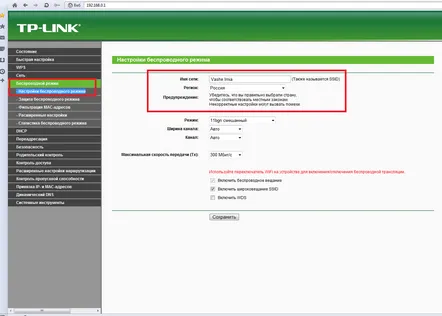
Avertisment: Pentru cei care configurează routerul cu Wi-Fi, mai întâi configurați cheia de securitate și apoi schimbați numele rețelei. Acest lucru este necesar pentru a nu avea loc un conflict de setări. Voi descrie mai jos cum se face.
Setări de securitate a routerului
Accesați articolul „ Protecție mod wireless”. Aici punem un punct vizavi de „ WPA-PSK/WPA2-PSK” - acesta este cel mai sigur tip de criptare a semnalului. Lăsați câmpurile „ Version” și „ Encryption” în modul automat. Există unele probleme de conectare la WPA2-PSKîn laptopurile mai vechi, așa că, dacă aveți astfel de probleme, alegeți Versiune- WPA-PSK,Criptare- TKIP, în câmpul „ Parola PSK:»- setați parola de rețea dorită în litere și cifre latine, cel puțin 8simboluri Lăsăm elementul „ Perioada de actualizare a cheii de grup:” la valoarea implicită de 0. După aceea, faceți clic pe butonul „ Salvați”.
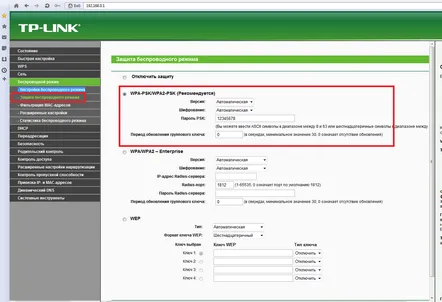
Filtrarea adresei MAC
În acest model de router, utilizatorii pot fi blocați prin adresa MAC. Dar, în opinia mea, acesta este un lucru inutil, deoarece adresa MAC poate fi schimbată, iar dacă o persoană știe parola de la router, atunci aceasta trebuie să fie conectată la rețea. Dar situațiile sunt diferite, așa că trebuie să explic cum să o fac corect.
Pentru a începe, accesați articolul „ Filtrarea adresei MAC” și apăsați butonul „ Activați”. Acum, dacă doriți să interziceți accesul anumitor adrese MAC în rețea, puneți un punct în fața „ Prohibit”, iar, în consecință, dacă doriți accesul doar la anumite adrese MAC, puneți un punct „ Permite". Vă rugăm să rețineți că numai adresele MAC pe care le permiteți vor avea acces la rețea.
Acum trebuie să adăugați adresa MAC a persoanei pe care doriți să o blocați. Pentru a face acest lucru, apăsați butonul „ Adăugați nou”. Va apărea o fereastră, completați câmpul „ MAC-address:”, apoi verificați dacă câmpul „ Status:” este activat, nu este necesar să completați câmpul de descriere . Apăsăm cu toții butonul Salveazăși acest mac va fi blocat.
Statistici wireless
Probabil vă întrebați, de unde știți ce Mac trebuie blocat? Totul este foarte simplu, să ne uităm la statisticile dispozitivelor conectate prin WiFi. Pentru a face acest lucru, accesați fila „ Statistics of wireless mode”. Acolo vedem lista de dispozitive conectate, îl căutăm pe cel care nu ne place și facem clic pe butonul de blocare. Dacă versiunea de firmware nu are acest buton, atunci copiați mac-ul și completați așa cum s-a menționat mai sus.
Asta e totAm vrut să configurez Wi-Fi, mi-a spus. Principalul lucru, amintiți-vă, nu trebuie să blocați Mac-ul. Doar dacă vrei să te distrezi. Noroc))
